10 Cách chuyển ảnh từ Android sang iPhone nhanh nhất

Cách chuyển ảnh từ Android sang iPhone nhanh nhất được thực hiện như thế nào? Dưới đây, Sforum sẽ hướng dẫn bạn cách chuyển toàn bộ hình ảnh từ Android sang iPhone chi tiết nhất. Cùng Sforum xem và thực hiện để giúp quá trình chuyển ảnh được nhanh chóng hơn bạn nhé.
Chuyển ảnh từ Android sang iPhone bằng ứng dụng Xender
Các bước hướng dẫn cách chuyển ảnh từ Android sang iPhone nhanh nhất bằng app Xender như sau:
Bước 1: Bạn mở app Xender trên máy Android lên. Nhấn vào Photo > Nhấn vào ảnh rồi nhấn Send.
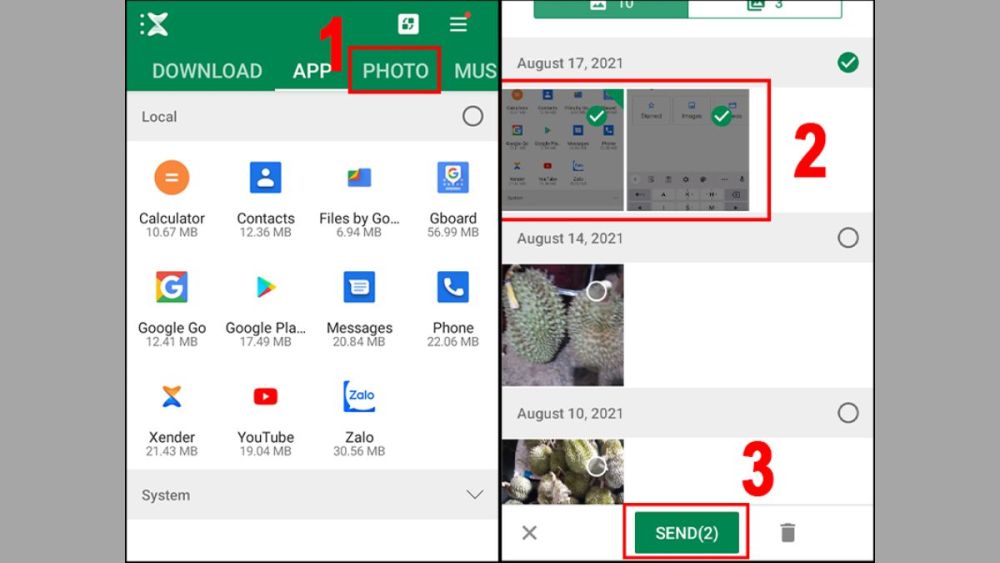
Bước 2: Tại Turn off WLAN, bạn nhấn TURN OFF. Tại Open GPS, bạn nhấn SETUP. Nhấn tiếp vào NEXT > Mã QR hiển thị.
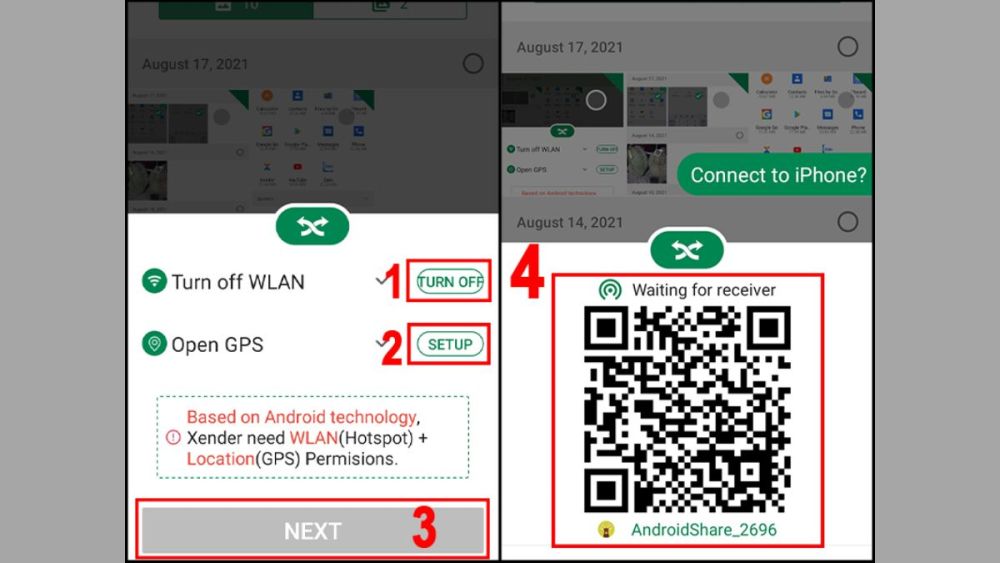
Bước 3: Vào app trên máy iPhone rồi bạn ấn vào mũi tên hình chéo. Kế tiếp đó bạn chỉ cần ấn chọn Receive để tiếp tục cách chuyển ảnh từ Android sang iPhone.

Bước 4: Bạn chọn vào Kết nối Android?. Thực hiện quét mã QR vừa hiển thị > Chọn Kết nối là hoàn thành.
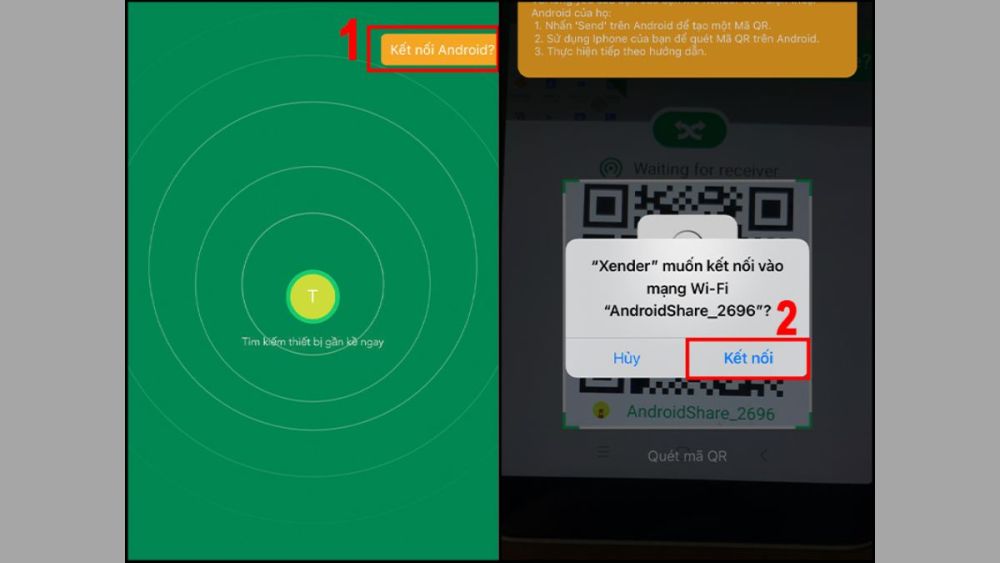
Cách chuyển ảnh từ Android sang iPhone bằng Google Photos
Cách chuyển toàn bộ ảnh từ Android sang iPhone với Google Photos như sau:
Bước 1: Bạn cài app Google Photos trong máy Android. Tiếp đến bạn vào Google Photos > Đăng nhập Google trên máy Android. Ấn vào hình đại diện rồi ấn tiếp mục Cài đặt ở dưới cùng màn hình.
Bước 2: Bạn ấn mục “Sao lưu…” ở đầu màn hình và bật thanh gạt xanh lên. Bạn chờ một lúc để máy tiến hành đồng bộ hình.

Bước 3: Tiếp theo, bạn cũng cài Google Photos cho máy iPhone rồi mở lên. Đăng nhập Google bằng tài khoản đồng bộ lúc nãy. Khi vào tài khoản bạn sẽ thấy hình muốn chuyển đã xuất hiện trên máy iPhone. Như vậy bạn đã hoàn thành cách chuyển ảnh từ Android sang iPhone nhanh nhất.

Ngoài dòng máy Android, iPhone thì CellphoneS cũng còn rất nhiều những dòng điện thoại khác. Mỗi chiếc điện thoại tại đây đều chính hãng, nhiều chức năng mà mức giá cũng khá là ổn áp. Nếu cần mua chiếc điện thoại mới, bạn hãy cùng xem qua các mẫu bên dưới đây:
[Product_Listing categoryid="3" propertyid="" customlink="https://cellphones.com.vn/mobile.html" title="Danh sách điện thoại đang được quan tâm nhiều tại CellphoneS"]
Chuyển ảnh từ Android sang iPhone bằng Move to iOS
Hướng dẫn chuyển ảnh từ Android sang iPhone thông qua Move to iOS như sau:
Bước 1: Bạn cài app Move cho máy Android. Thực hiện mở mục Cài đặt trên máy iPhone. Tiếp đến bạn ấn vào mục App & Data rồi ấn tiếp vào dòng chữ Move Data from Android. Để nhận được mã xác nhận cho cách chuyển ảnh từ Android sang iPhone thì bạn hãy ấn chọn Continue.

Bước 2: Bạn mở app vừa cài trên máy Android. Giao diện chính của app xuất hiện, bạn ấn vào Tiếp tục. Ấn vào Tiếp tại phía trên góc bên phải giao diện app.

Bước 3: Bạn tiến hành gõ đúng mã xác nhận vào giao diện như hình. Chọn hình bạn muốn chuyển sang cho máy iPhone rồi ấn Tiếp. Đợi quá trình thực hiện hoàn tất thì ấn Xong là bạn đã có cách chuyển ảnh từ Android sang iPhone nhanh nhất và hiệu quả.

Cách chuyển hình ảnh Android sang iPhone bằng Google Drive
Cách chuyển hình ảnh từ Android sang iPhone thông qua Google Drive được tiến hành đơn giản như sau:
Bước 1: Trước hết, bạn cần phải download app Google Drive cho máy Android. Tiếp đến, bạn chỉ cần bật app này lên.
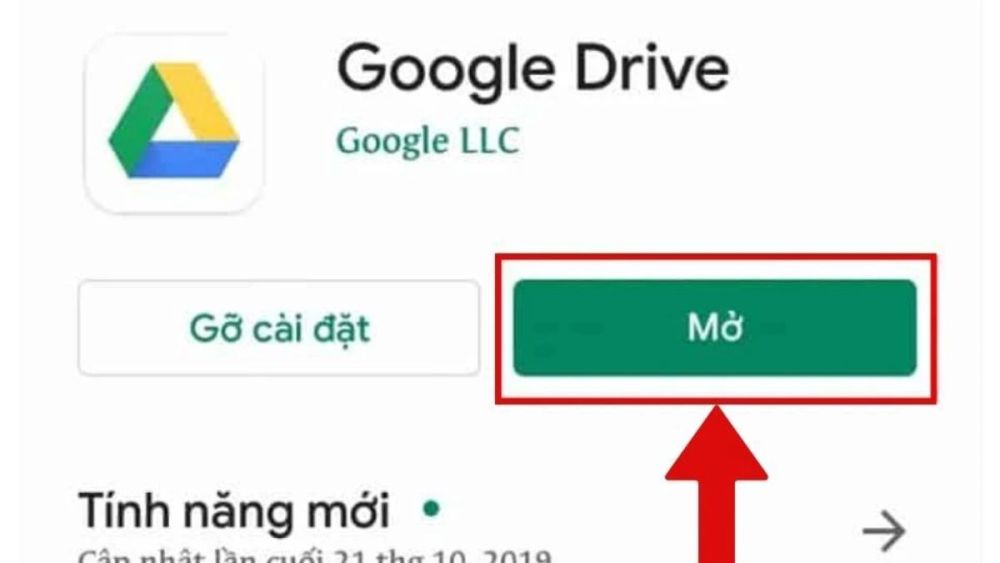
Bước 2: Bạn ấn vào hình dấu cộng hiển thị như hình phía bên dưới. Sau đó, tiến hành chọn và tải các bức hình mà bạn muốn thực hiện cách chuyển ảnh từ Android sang iPhone nhanh nhất.
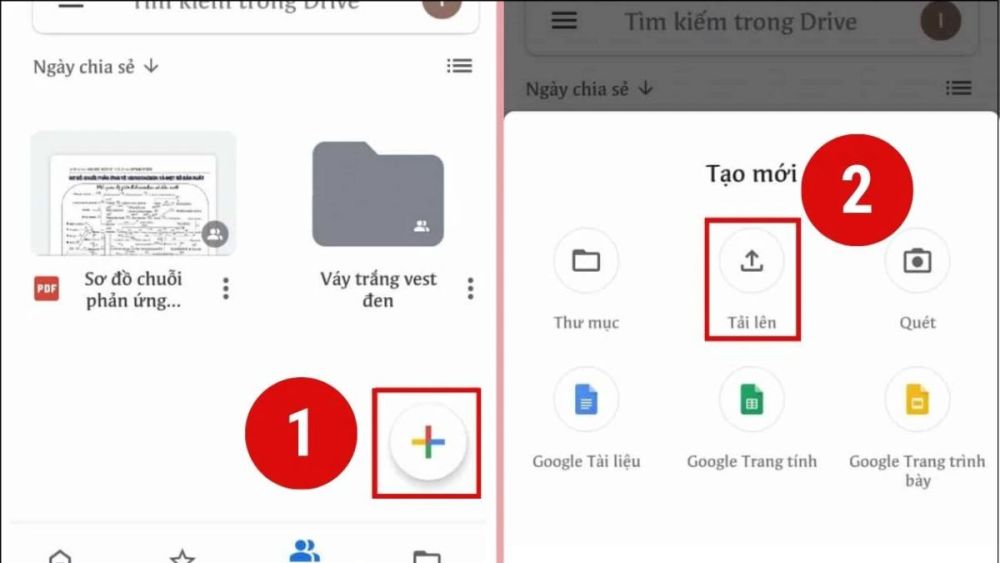
Bước 3: Trên máy iPhone thì bạn cũng cài app Google Drive. Đăng nhập tài khoản mà bạn vừa dùng chuyển ảnh lên trên máy Android. Bạn sẽ thấy ảnh xuất hiện trên đây và bạn chỉ cần lưu hình về iPhone là xong. Như vậy là đã hoàn thành cách chuyển toàn bộ ảnh từ Android sang iPhone nhanh chóng.

Chuyển hình bằng phần mềm iPhone AnyTrans
Dùng AnyTrans là cách khá hay giúp người dùng dễ dàng thực hiện cách chuyển hình ảnh từ Android sang iPhone. Hình ảnh khi bạn chuyển qua sẽ vẫn giữ được chất lượng như cũ. Các bước thực hiện với phần mềm iPhone AnyTrans như sau:
Bước 1: Với cách chuyển ảnh từ Android sang iPhone này, bạn cần phải cài iPhone AnyTrans trên máy tính của mình. Mở iPhone AnyTrans và tiến hành kết nối với hai máy điện thoại.
Bước 2: Ở giao diện của iPhone AnyTrans, bạn ấn vào Phone Switcher. Tiếp đến, bạn ấn Phone to Phone như hình phía dưới đây.

Bước 3: Thực hiện xác nhận hai chiếc điện thoại. Bạn đi đến mục Photo Library. Sau đó, bạn ấn Next như trong hình rồi đợi quá trình chuyển hoàn thành.

Sử dụng ứng dụng iTunes hoặc AirDrop để chuyển ảnh
Với cách chuyển này, bạn sẽ cần dùng đến máy tính. Tuy cách này tiến hành sẽ lâu và phức tạp hơn các cách còn lại nhưng bạn sẽ chọn được hình ảnh và hình chuyển xong cũng rất chất lượng. Hướng dẫn chuyển ảnh từ Android sang iPhone với iTunes hoặc AirDrop như sau:
Bước 1: Đầu tiên, kết nối máy Android và máy tính. Bạn chọn hình ở DCIM và ấn Camera.
- Máy Windows: Bạn dùng dây Android cho máy tính của bạn. Kế tiếp, bạn cần phải tìm và ấn chọn mục DCIM rồi ấn chọn tệp Camera để các bức hình được nằm trong file trước khi thực hiện cách chuyển ảnh từ Android sang iPhone.
- Máy Mac: Bạn cần phải cài app Android File Transfer cho máy của mình, kết nối Macbook và máy Android. Sau đó, bạn vào app vừa cài ấn vào DCIM và ấn Camera.

Bước 2: Bạn copy hình rồi chuyển chúng đến một thư mục khác.
Bước 3: Kế tiếp, máy Android của bạn phải tắt kết nối với chiếc máy tính. Chiếc máy tính lúc này chuyển sang kết nối với iPhone. Bạn hãy chọn thư mục mà trước đó bạn lưu trên máy Android và ấn Apply là xong.
Máy Windows: Cài iTunes > Ấn Photos > Kế tiếp bạn cần nhấn chọn Sync Photos. Tại mục Copy photos from, bạn cần ấn chọn vào Choose folder. Chọn file hình rồi ấn Apply là hoàn thành cách chuyển toàn bộ ảnh từ Android sang iPhone.

Máy Mac: Bật AirDrop lên. Bạn cần phải ấn chọn hình cần phải chuyển. Nhấp chuột phải rồi ấn vào Chia sẻ. Bạn nhấn vào AirDrop trên Macbook rồi chuyển hình sang là được

Chuyển ảnh bằng ứng dụng mạng xã hội
Dùng app Zalo là cách chuyển ảnh từ Android sang iPhone nhanh nhất và siêu tiện.
Các app được dùng phổ biến cho việc chuyển ảnh như Zalo, Messenger, Line, Telegram,... Chỉ trong tích tắc, bạn sẽ thấy hình ảnh cần chuyển được gửi qua máy iPhone. Tuy cách này rất tiện nhưng bạn chỉ gửi được 1 lượng ảnh giới hạn.
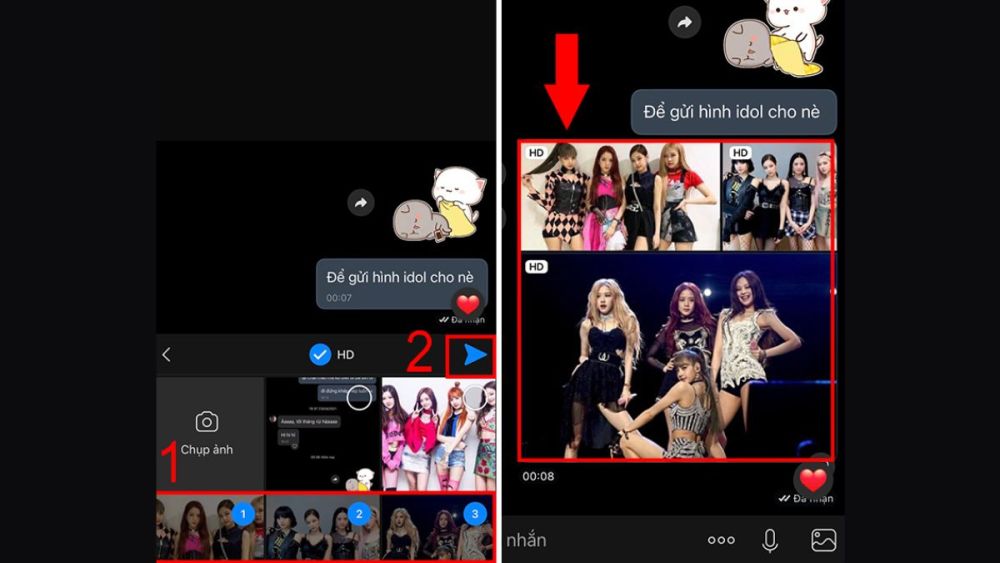
Dùng PhoneTrans – Phone to Phone Transfer
Hướng dẫn chuyển ảnh từ Android sang iPhone bằng cách dùng đến app PhoneTrans như sau:
Bước 1: Trước hết, bạn cần nên cài PhoneTrans cho chiếc máy tính của bạn. Mở hai máy điện thoại để thực hiện việc kết nối. Kết tiếp bạn cần ấn Phone to Phone rồi ấn tiếp Quick Transfer.
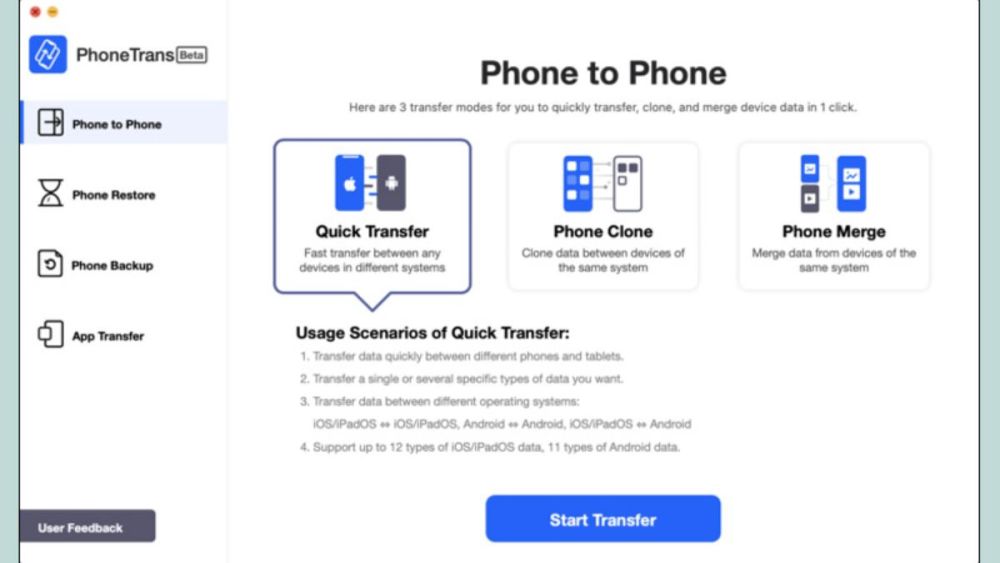
Bước 2: Xác nhận thiết bị và ấn vào Switch nếu bạn muốn thay vị trí của hai máy được đổi.
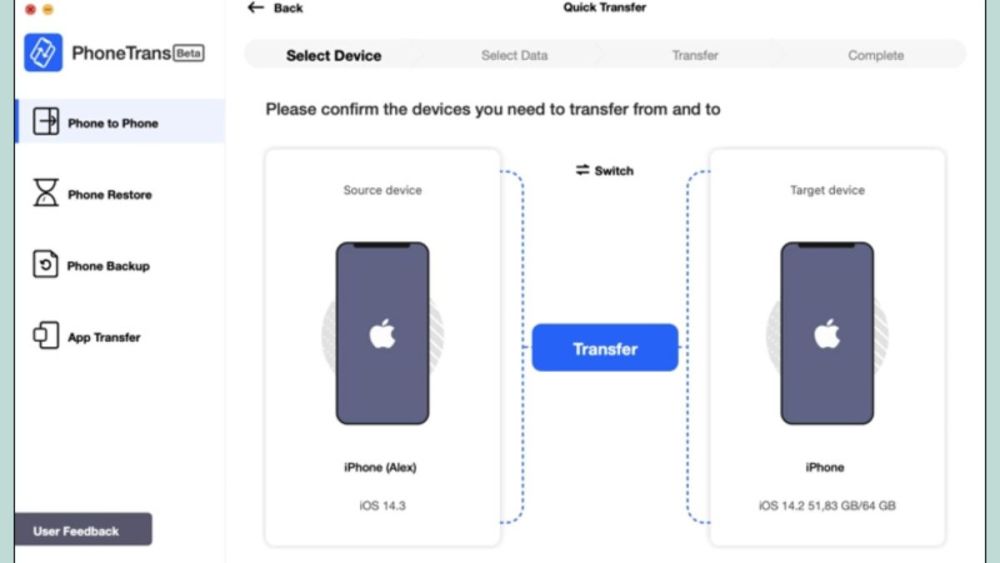
Bước 3: Bạn cần tìm và ấn vào Photos. Cuối cùng, sau khi hoàn thành cách chuyển ảnh từ Android sang iPhone, để tắt chuyển hình thì bạn cần ấn vào Transfer Now.

Dùng ứng dụng Copy My Data chuyển ảnh từ Android sang iPhone
Cách chuyển hình ảnh từ Android sang iPhone với Copy My Data như sau:
Bước 1: Trên cả 2 máy, bạn cần cài app Copy My Data. Sau khi tải, bạn mở app lên và cấp quyền cho app để thực hiện chuyển hình.
- iPhone: Thực hiện kết nối máy Android qua thông báo xuất hiện trên màn hình. Tiếp đến, bạn cần ấn dòng chữ “Copy data from selected device”.
- Android: Làm tương tự như trên.

Bước 2: Thực hiện xác nhận mã PIN giữa hai chiếc điện thoại dùng để chuyển hình. Nhập mã xác nhận là cách giúp máy bạn có thể bảo vệ được dữ liệu, tăng độ an toàn. Sau đó, bạn đã dễ dàng chuyển hình ảnh máy này qua máy kia. Ấn chọn ảnh từ máy Android > Copy chúng chuyển đến máy iPhone. Đợi trong ít thời gian để quá trình cách chuyển toàn bộ ảnh từ Android sang iPhone hoàn thành.
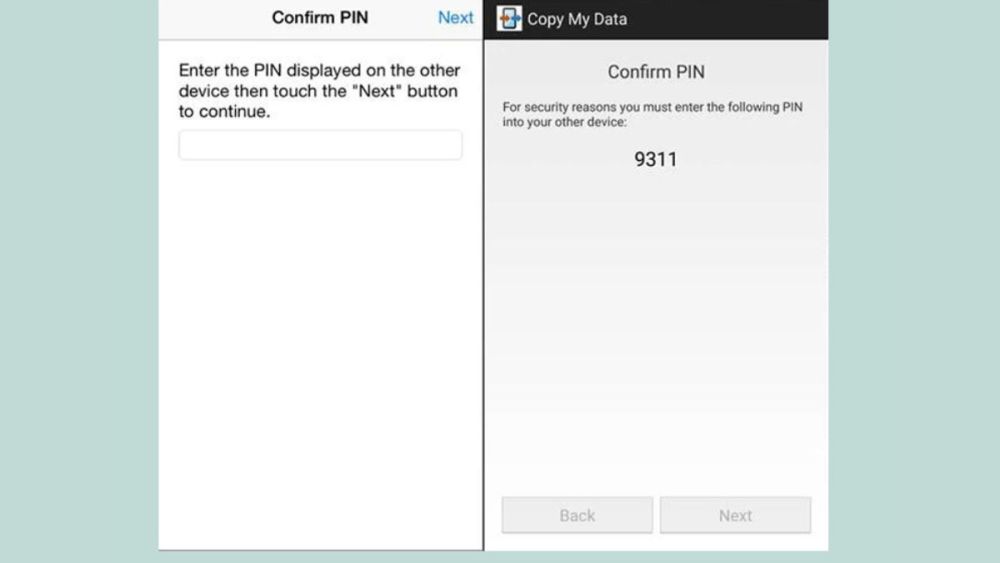
Chuyển ảnh bằng MobileTrans
Đây là hướng dẫn chuyển hình ảnh từ Android sang iPhone đơn giản được áp dụng khá nhiều hiện nay. So với cách khác thì việc chuyển bằng MobileTrans sẽ giúp tiết kiệm thời gian. Bởi vì bạn chỉ cần đặt hai máy lại gần và gần với máy tính. Bạn vào vào app đã cài trên máy và click chỗ mũi tên như hình dưới là chuyển hình thành công.
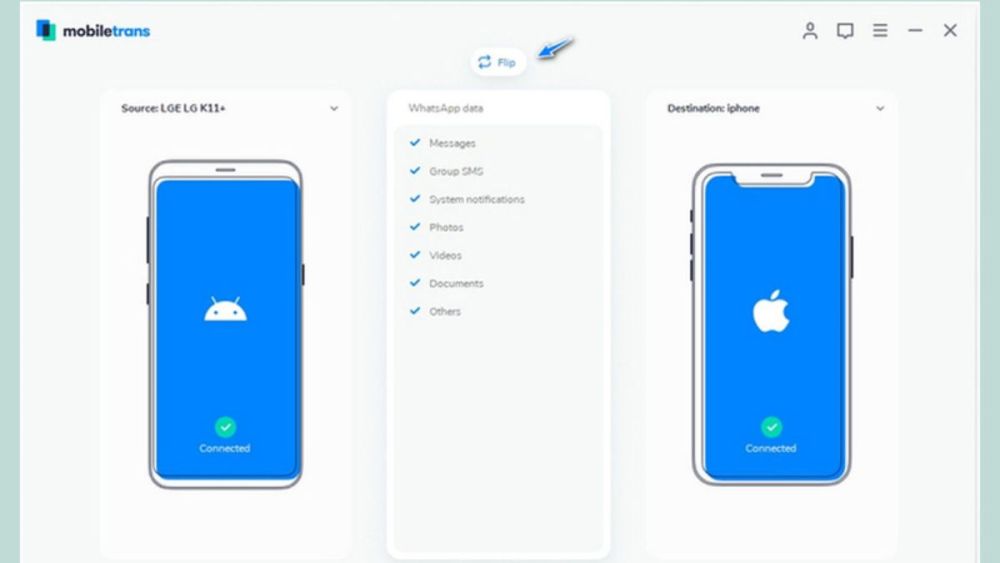
Qua hướng dẫn cách chuyển toàn bộ hình ảnh từ Android sang iPhone chi tiết ở trên, Sforum tin rằng bạn đã biết được các cách chuyển ảnh từ Android sang iPhone nhanh nhất. Chúc bạn thành công chuyển ảnh để có được hình đẹp trong điện thoại. Nếu cần biết thêm các thủ thuật khác, cách nhanh nhất là bạn hãy cho Sforum biết qua ô bình luận ở phía dưới đây.
- Xem thêm bài viết chuyên mục: Thủ thuật điện thoại





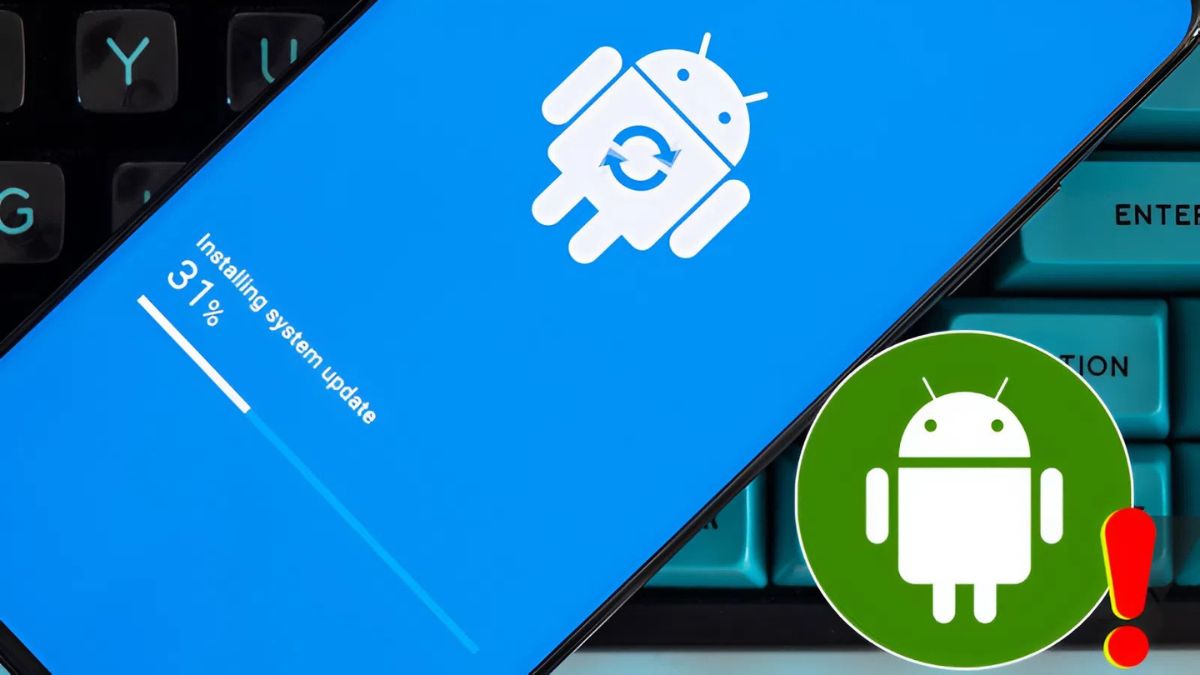
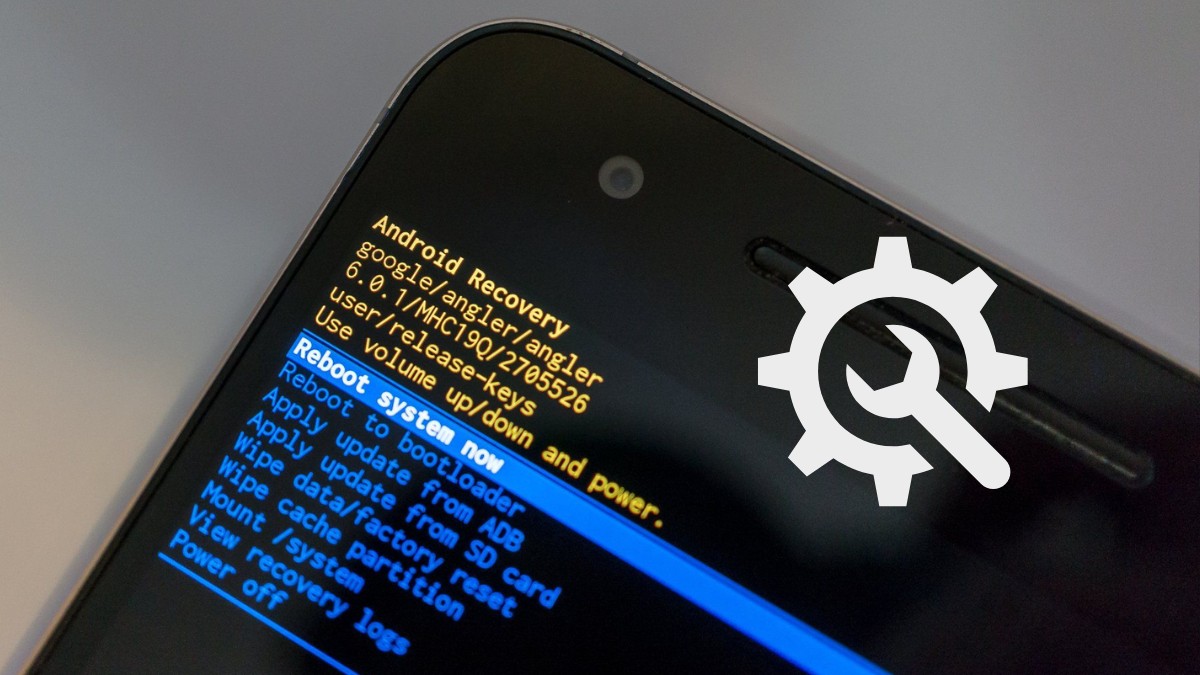
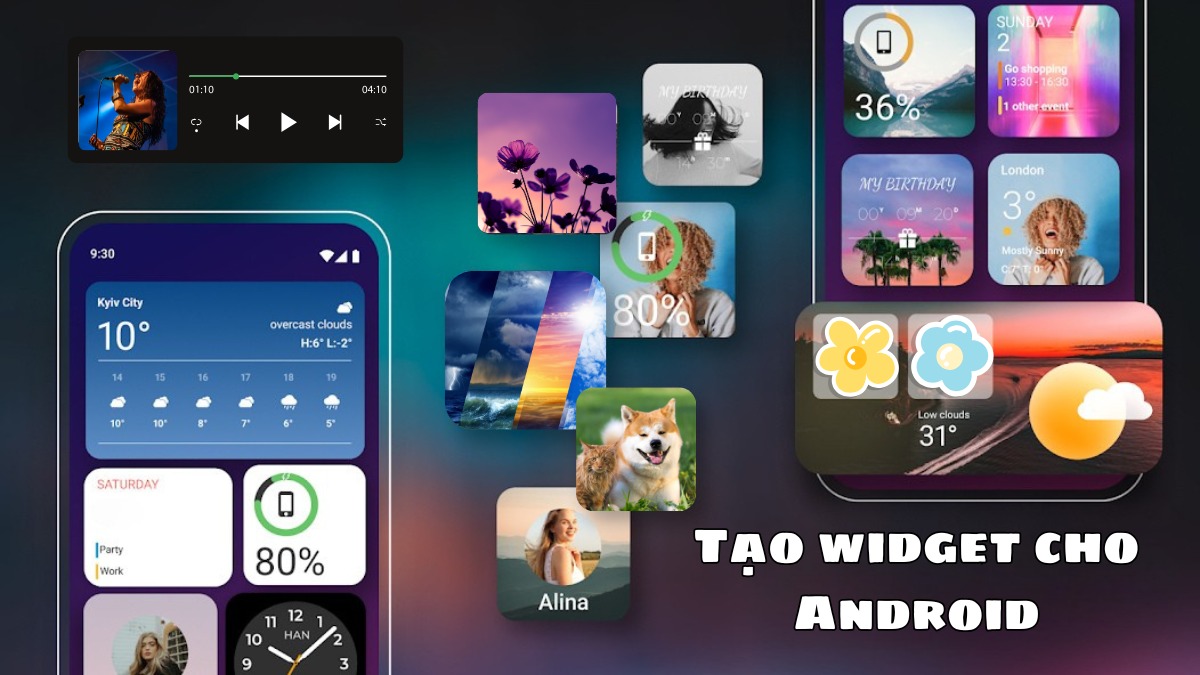
Bình luận (0)